フローティング要素の水平および中央表示を完全に実現_基本チュートリアル
コンテンツの複数の異なる領域を連続して表示するページ レイアウトが、ページに対して中央に配置されていることがよくあります。これらの領域のコンテンツはテキストだけではなく、画像や他の要素が混在する場合もあります。一般に、このようなレイアウトではフローティング フロートを使用することが考えられますが、中央揃えでローエンド ブラウザと互換性を持たせるにはどうすればよいでしょうか?ぜひ読んでください。
まず html コードを見てください:
<div class="webfooter">
<div class="wrap">
<div class="tabs">
<ul>
<li>
<a href="javascript:void(0)">高大上平台</a><em>|</em>
</li>
<li>
<a href="javascript:void(0)">关于我们</a><em>|</em>
</li>
<li>
<a href="javascript:void(0)">联系我们</a><em>|</em>
</li>
<li>
<a href="javascript:void(0)">服务条款</a><em>|</em>
</li>
<li>
<a href="javascript:void(0)">人才招聘</a><em>|</em>
</li>
<li>
<a href="javascript:void(0)">帮助中心</a><em>|</em>
</li>
<li>
<a href="javascript:void(0)">帮助中心</a><em>|</em>
</li>
<li>
<a href="javascript:void(0)">帮助中心</a><em>|</em>
</li>
<li>
<a href="javascript:void(0)">帮助中心</a><em>|</em>
</li>
<li>
<a href="javascript:void(0)">客服中心</a>
</li>
</ul>
</div>
</div>
</div>
これらの項目はすべてテキストであると言う人もいますが、実際には、ul を他の要素 (div など) に置き換えることも可能です。原則として、.wrap はページの中央に配置され、幅は 1200 ピクセルです。もちろん 1000 ピクセルにすることもできます。幅はコンテンツの幅より大きい限り、自由に定義できます。次に、 .tabs は left に float して、position:relative; left: 50%; を設定し、その内部要素 ul に float: left;position:relative; left: -50%; を設定します。最後に、 overflow: hidden; *position を に追加します。ラップ : 相対;
css コードは次のとおりです。
<style type="text/css">
body, ul, li, ol, dl, dt, dd {padding: 0; margin: 0; list-style: none;}
.webFooter {height: 100px; font-size: 12px; background: #278ed1; font-family: Microsoft YaHei; color: #fff;}
.webFooter a,
.webFooter a:hover {color: #fff;}
.webFooter .wrap {width: 1200px; margin-left: auto; margin-right: auto; background: red; overflow: hidden; *position: relative;}
.webFooter .tabs {float: left; position: relative; left: 50%; margin-top: 25px;}
.webFooter .tabs ul {float: left; position: relative; left: -50%;}
.webFooter .tabs li {float: left; line-height: 17px;}
.webFooter .tabs a {float: left; font-size: 14px;}
.webFooter .tabs em {float: left; width: 20px; height: 15px; *line-height: 15px; text-align: center;}
</style>
overflow: hidden; *position:relative; を .wrap に追加する必要がある理由を説明してください。理由は、コンテンツが比較的長い場合、.tabs の left:50%; により、その位置が .wrap の幅の範囲を超えてしまい、表示が少し小さい場合、ページ上に横スクロール バーが表示されます。 ie7 はより頑固であるため、 *position を追加する必要があります。 :相対; のみ機能します。興味のあるユーザーは、overflow: hidden; を削除して試してみてください。
最後に、ul を

ホットAIツール

Undresser.AI Undress
リアルなヌード写真を作成する AI 搭載アプリ

AI Clothes Remover
写真から衣服を削除するオンライン AI ツール。

Undress AI Tool
脱衣画像を無料で

Clothoff.io
AI衣類リムーバー

AI Hentai Generator
AIヘンタイを無料で生成します。

人気の記事

ホットツール

メモ帳++7.3.1
使いやすく無料のコードエディター

SublimeText3 中国語版
中国語版、とても使いやすい

ゼンドスタジオ 13.0.1
強力な PHP 統合開発環境

ドリームウィーバー CS6
ビジュアル Web 開発ツール

SublimeText3 Mac版
神レベルのコード編集ソフト(SublimeText3)

ホットトピック
 7373
7373
 15
15
 1628
1628
 14
14
 1355
1355
 52
52
 1267
1267
 25
25
 1215
1215
 29
29
 WPSテーブルセンタリングの設定方法
Mar 19, 2024 pm 09:34 PM
WPSテーブルセンタリングの設定方法
Mar 19, 2024 pm 09:34 PM
WPSの機能が強力になるにつれ、機能の使用に関する問題が増えてきました。 WPS では WPS テーブルをよく使用しますが、WPS テーブルを印刷する必要がある場合、テーブルを美しく見せるために、この時点でテーブルを中央に配置する必要があります。そこで問題は、WPS テーブルをどのように中央に配置するかということです。今日はここでチュートリアルを共有します。お役に立てれば幸いです。手順詳細: 1. 実際の操作で説明します 以下は、WPS テーブルを使用して作成した簡単なテーブルです。 2. 印刷プレビューを通じて、WPS テーブルがデフォルトで左側にあることがわかります。テーブルを中央に配置したい場合はどうすればよいでしょうか? 3. このとき、[ツールバー]の[ページレイアウト]をクリックする必要があります。
 HTML レイアウト ガイド: フローティング要素を使用して複数列レイアウトを実装する方法
Oct 27, 2023 pm 03:24 PM
HTML レイアウト ガイド: フローティング要素を使用して複数列レイアウトを実装する方法
Oct 27, 2023 pm 03:24 PM
HTML レイアウト ガイド: フローティング要素を使用して複数列レイアウトを実装する方法 Web ページを閲覧しているとき、ニュース Web サイトのトップページや製品表示ページなど、複数の列で構成されているレイアウトをよく見かけます。このマルチカラム レイアウトでは、コンテンツを複数のカラムに分割し、並べて表示することで、Web ページをより整理され、美しくすることができます。 HTML では、フローティング要素を使用して、このような複数列のレイアウトを実現できます。この記事では、フローティング要素を使用して複数列レイアウトを実装する方法と、具体的なコード例を示します。フローティング要素を使用して複数列レイアウトを実装する場合の基本概念
 div を別の div の中央に配置するにはどうすればよいですか?
Sep 08, 2023 am 11:13 AM
div を別の div の中央に配置するにはどうすればよいですか?
Sep 08, 2023 am 11:13 AM
はじめに div の中央揃えは、フロントエンド開発の最も重要な側面の 1 つです。この記事では、HTML と CSS を使用して、ある div を別の div の中に配置するテクニックを見ていきます。このチュートリアルでは、子 div を持つ必要がある親 div を作成します。私たちのタスクは、子 div を親 div の中央に配置することです。 Transform の変換と位置の構文を使用することは、ある div を別の div に中央揃えするあまり一般的な方法ではありません。 構文 left:50%;top:50%;Transform:translate(-50%,-50%);above この構文は次のことを行います。以下 - CSS ルール「left:50%;」により、要素の水平位置が次のように設定されます。
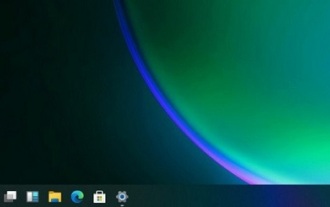 ハウツー: Win11 タスクバー アイコンのサイズを変更して中央揃えにする方法
Jan 03, 2024 am 08:17 AM
ハウツー: Win11 タスクバー アイコンのサイズを変更して中央揃えにする方法
Jan 03, 2024 am 08:17 AM
Win11 では、タスク バーの変更など、まったく新しいインターフェイスが導入されました。しかし、多くのユーザーは、タスク バー アイコンが大きすぎて、使い慣れないと感じています。そのため、以下では、Win11 のタスク バー アイコンを中央に配置して変更します。 . ちょっとした操作方法を一緒に学びましょう。 win11 で中央のタスクバー アイコンを小さくする方法: 1. まず、レジストリ エディターを開く必要があります。 2. 次に、HKEY_CURRENT_USER\Software\Microsoft\Windows\CurrentVersion\Explorer\Advanced\ を展開します。 3. 次に、右側に「TaskbarSi」という新しい DWORD 値を作成し、追加します
 HTMLでテキストボックスを中央に配置する方法
Feb 19, 2024 pm 11:01 PM
HTMLでテキストボックスを中央に配置する方法
Feb 19, 2024 pm 11:01 PM
HTML テキスト ボックスを中央揃えにする方法には、特定のコード サンプルが必要です。Web デザインでは、要素を中央揃えにすることが一般的なレイアウト要件です。 HTML テキスト ボックスの場合、中央に表示する方法がいくつかあります。以下では、一般的に使用されるセンタリング方法を詳しく紹介し、具体的なコード例を添付します。方法 1: CSS スタイル シートの centering 属性を使用する テキスト ボックスを中央揃えで表示するには、CSS スタイル シートの text-align 属性を使用します。テキスト ボックスが配置されている親コンテナ要素を中央揃えに設定します。
 CSS のヒント: 中央揃えのレイアウトを実装する方法
Oct 20, 2023 pm 04:36 PM
CSS のヒント: 中央揃えのレイアウトを実装する方法
Oct 20, 2023 pm 04:36 PM
CSS のヒント: 中央揃えのレイアウトを実装する方法 Web デザインでは、中央揃えのレイアウトがよく使用されます。テキスト、画像、またはページ全体のレイアウトを中央揃えにするかどうかは、すべて CSS を通じて実現できます。この記事では、中央揃えのレイアウトを実現するためのいくつかの CSS テクニックを紹介し、具体的なコード例を示します。まず、水平方向中央レイアウトを実装する方法を見てみましょう。いくつかの一般的な要素のコード例を次に示します。 Text-center 配置: .text-center{text-align:ce
 フロントエンドのスキル共有: CSS3 フィットコンテンツを使用して要素を水平方向に中央揃えにします
Sep 09, 2023 pm 01:36 PM
フロントエンドのスキル共有: CSS3 フィットコンテンツを使用して要素を水平方向に中央揃えにします
Sep 09, 2023 pm 01:36 PM
フロントエンド スキルの共有: CSS3fit-content を使用して要素を水平方向に中央揃えにする フロントエンド開発では、要素を水平方向に中央揃えにする必要がある状況によく遭遇します。この効果は、CSS3 の Fit-content プロパティを使用して簡単に実現できます。この記事では、fit-content 属性の使用方法とコード例を紹介します。 fit-content 属性は要素の親コンテナに対する相対的な長さの値であり、コンテンツの実際のサイズに基づいて要素の幅を自動的に計算できます。要素を変換すると
 CSS3 ヒント: Fit-content 属性の水平方向中央揃えの適用
Sep 08, 2023 am 08:55 AM
CSS3 ヒント: Fit-content 属性の水平方向中央揃えの適用
Sep 08, 2023 am 08:55 AM
CSS3 のヒント: Fit-Content 属性の水平方向の中央揃えの適用 Web ページをデザインするとき、要素を水平方向の中央揃えにする必要がある状況によく遭遇します。 CSS3 では、fit-content 属性を使用して水平方向の中央揃えを実現できます。 fit-content 属性は、コンテンツに最適な要素の幅を定義し、要素内のコンテンツに基づいて要素の幅を自動的に調整します。次に、fit-content 属性を使用して水平方向の中央揃え効果を実現する方法を見てみましょう。初め、




